产品型号:iPhone 11
系统版本:iOS 13
进入iCloud官网输入账号和密码 。
2.登录后 , 选择查找我的iPhone , 点击进入 。
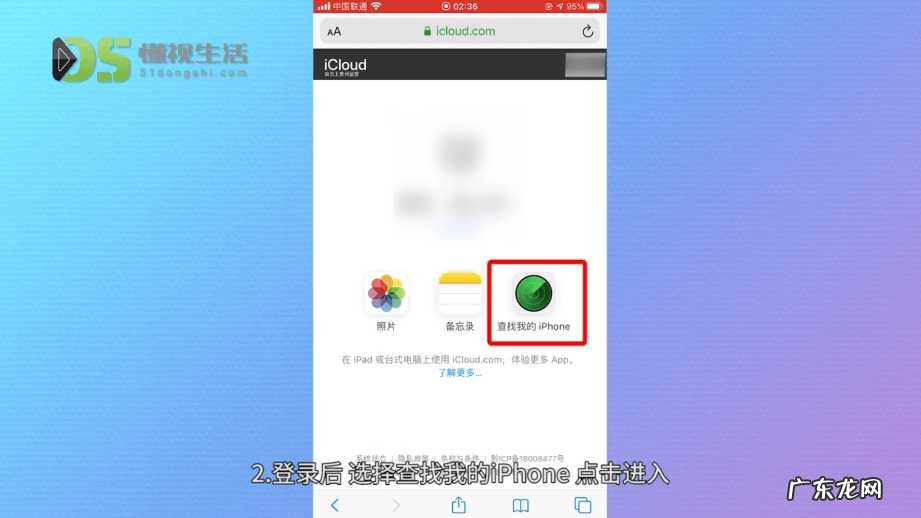
文章插图
3.找到忘记密码的设备 , 点击进入 。
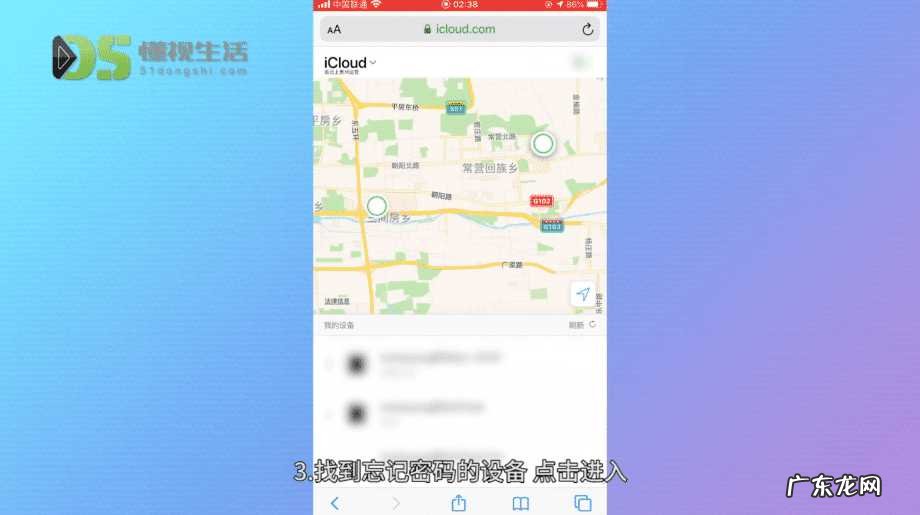
文章插图
4.选择抹掉iPhone选项 , 在弹出的确认对话框选择继续即可 。

文章插图

文章插图
5.注意这个功能会清除手机里面的所有资料 , 包括开机密码 。
总结
【iphone已停用怎么解锁教程? iphone被锁定怎么解锁】1.登录iCloud官网 。
2.选择查找我的iPhone 。
3.选择忘记密码的设备 , 点击抹掉iPhone选项 。
4.注意这个功能会清除手机里面的所有资料 , 包括开机密码 。
- 华为手机已连接的wifi怎么查看密码? 已连接的wifi怎么查看密码
- 已经发的朋友圈怎么设置权限? 如何设置朋友圈照片的查看权限
- 已发朋友圈能改权限吗? 朋友圈如何设置照片的查看权限
- 淘宝积分如何使用? 淘宝积分如何兑换
- 苹果音乐怎么退出账号? iPhone怎么退出iCloud账号
- 苹果手机怎么查找对方手机位置? iphone手机如何共享位置
- iphone满电开省电模式? iPhone如何打开省电模式
- 苹果手机如何设置自己的铃声? iphone铃声怎么设置成自己的音乐
- iphone通讯录转移到sim卡? 苹果手机通讯录导入SIM卡
- iphone怎么添加省电模式快捷? 苹果手机省电模式怎么设置
特别声明:本站内容均来自网友提供或互联网,仅供参考,请勿用于商业和其他非法用途。如果侵犯了您的权益请与我们联系,我们将在24小时内删除。
